A Windows Phone 7.5 operációs rendszert futtató okostelefonok egy csomó szabványos csengőhangot tartalmaznak, de sokkal kellemesebb, ha bejövő hívásként hallgatod kedvenc számodat, nem értesz egyet? Állítsa be a csengőhangot Nokia Lumia, Samsung Omnia és egyéb WP megoldások lehetségesek, de tippek nélkül nem megy. Ebben az anyagban lépésről lépésre elmondjuk, hogyan kell ezt megtenni.
1. Ki kell választani egy kompozíciót, és úgy kell levágni, hogy az eredményül kapott fájl megfeleljen a Microsoft hülye korlátozásainak. Bármely hangszerkesztő alkalmas szerkesztésre. A szabadon elérhető Audacity()-t használtam. Biztosan szükséged lesz a LAME kodekre, az .
Hozzá kell adnia a kívánt számot a Fájl – Megnyitás... menüponttal;
Válassza ki a kívánt darabot, legfeljebb 39 másodpercig (a legegyszerűbb a másodpercek alján), majd válassza a Fájl - Kijelölés exportálása... Tulajdonságok: MP3, 192 kbps, állandó bitsebesség.
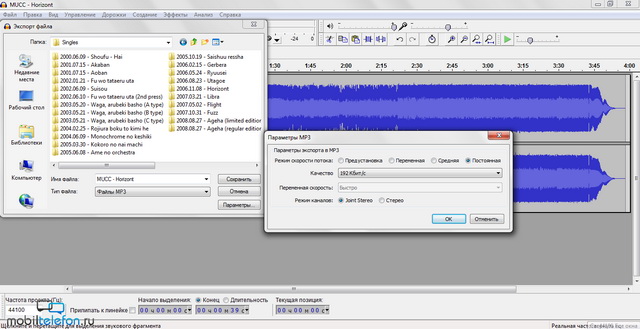
A csengőhang fontos feltétele, hogy tömege ne haladja meg az 1 MB-ot, és DRM-mentes legyen.

Mentéskor a program felszólítja a címkék módosítására. A műfaj oszlopba mindenképpen írd be a CSENGŐHANGOT (ezt megteheted a tulajdonságokban jobb gombbal, vagy magában a Zune-ban).
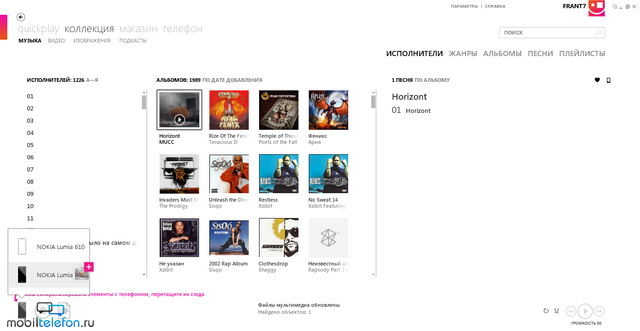
2. Ha a fájl még nincs a Zune-ban, itt az ideje, hogy húzza oda. Bekerül a gyűjteménybe, ahonnan a bal alsó részben lévő okostelefon ikonra kell áthelyezni (a telefont a PC-hez kell kötni). A szinkronizálás megtörténik.
A szabványos csengőhangok nem mindig felelnek meg az okostelefon-tulajdonosoknak. Ezért nem meglepő, hogy sok felhasználó azonnal új mobil modul megvásárlása után elkezdi keresni a csengőhang beállítását a Windows Phone rendszeren. Ez meglehetősen egyszerű, és ebben a cikkben részletesen leírjuk a csengőhang megváltoztatásának folyamatát egy Windows 10 Mobile rendszert futtató okostelefon példáján.
Ha egy szabványos csengőhangot egy másikra szeretne változtatni a Windows Mobile rendszerben, lépjen az okostelefon beállításaiba, válassza ki a „Személyre szabás” kategóriát, majd lépjen a „ Hangok", majd a legördülő menüben állítsa be a felhasználónak tetsző csengőhangot.
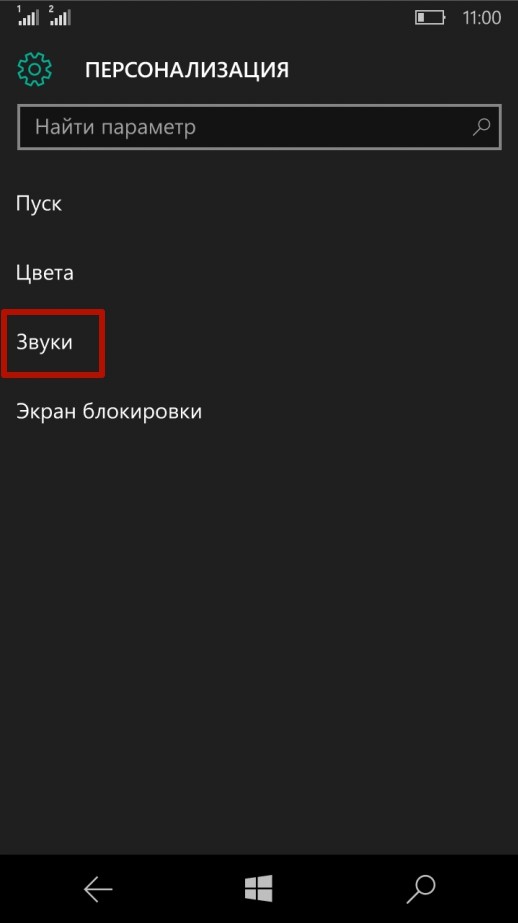
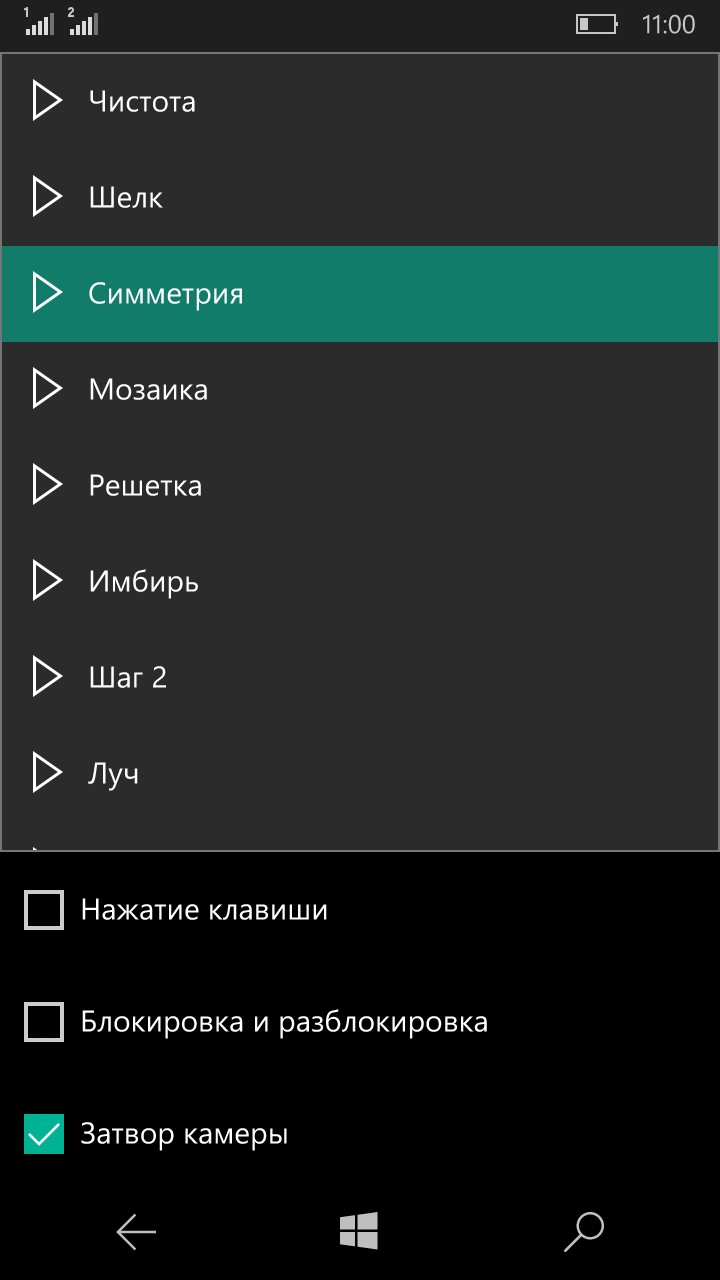

Ugyanebben a részben nem csak a dallamot módosíthatja, hanem beállíthatja a billentyűk lenyomásának, az okostelefon zárásának és feloldásának hangjait, a kamerazárat, a rendszerriasztásokat és az alkalmazásokat is.
Egyéni csengőhang beállítása
Mielőtt felveszi a dallamot Windows háttér, át kell másolnia a számítógépről az okostelefon memóriájába. Ehhez szüksége van:
— csatlakoztassa mobileszközét a számítógépéhez USB-kábellel, és válassza ki a „ Felfedező"

— Lépjen az okostelefon memóriájába (fontos: pontosan kell használnia belső memória okostelefon, nem SD memóriakártya)
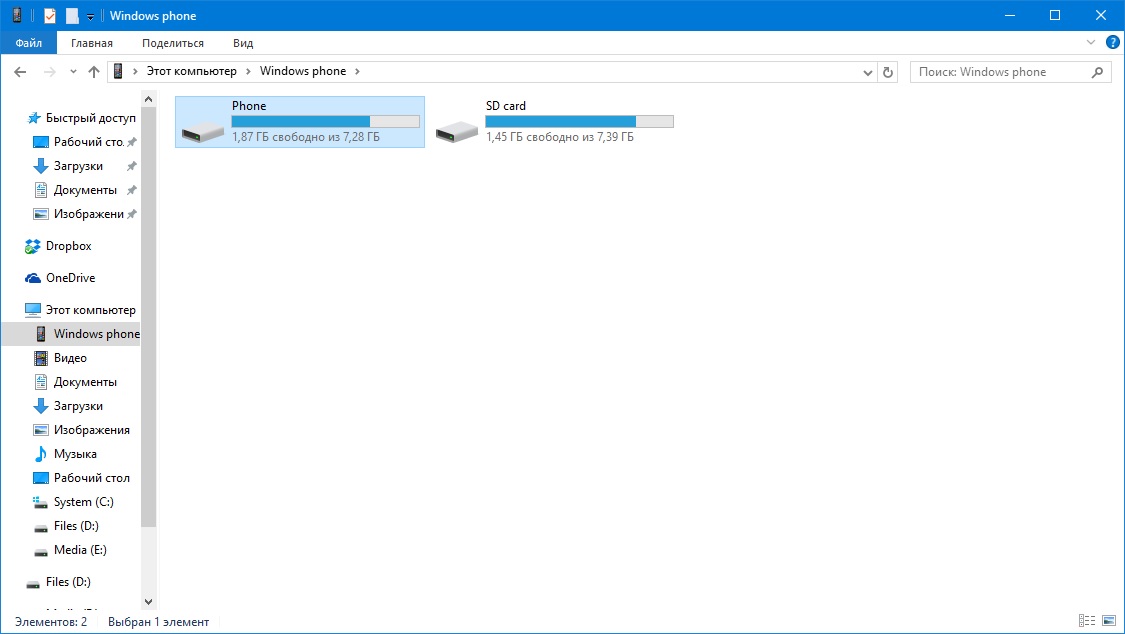
— A következő ablakban lépjen a mappába Csengőhangok, és ha nincs, hozza létre
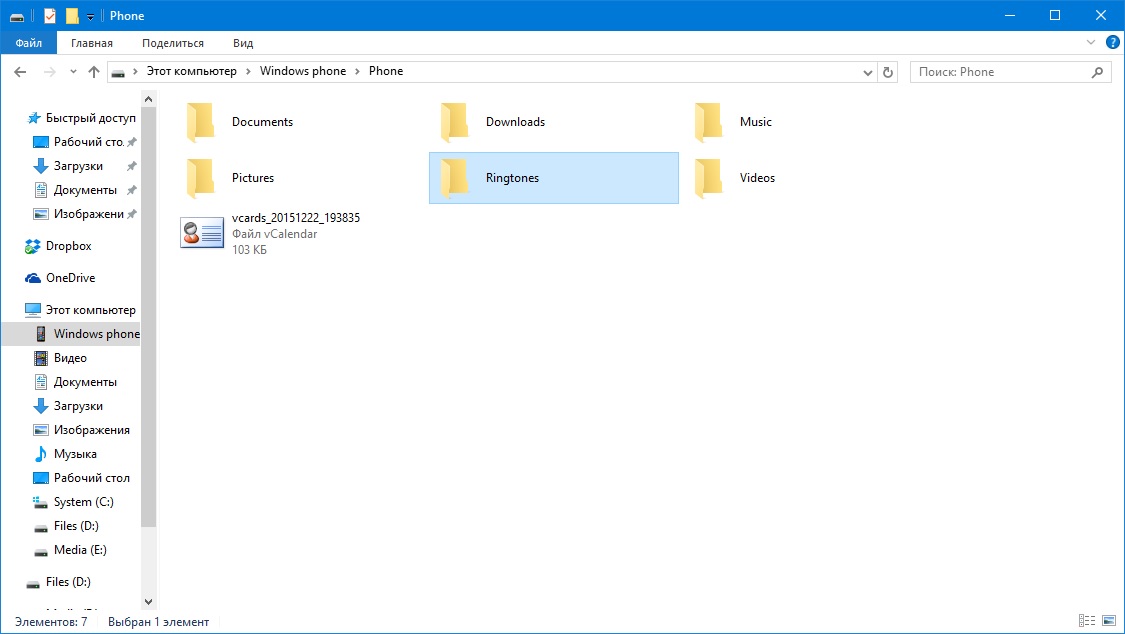
— Másolja a dalt ebbe a mappába (formátumban .mp3 vagy .wma), amely a hívás megváltoztatásához szükséges

Jegyzet: A csengőhang megváltoztatásához a Windows Mobile rendszerben másolni kell szükséges fájl számítógépről USB-kábellel. Ha letölt egy dalt az internetről (valamelyik webhelyről vagy felhő szolgáltatás mint a Dropbox), és mentse el a Csengőhangok mappába, nagy a valószínűsége, hogy az okostelefon nem ismeri fel - ez egy funkció fájlrendszer mobil verzió Windows operációs rendszer. A fájlnevet is meg kell adni latin betűkkel.
— Válassza le az okostelefont a számítógépről, lépjen a beállításokhoz, lépjen a „ Személyre szabás", válassza ki a " szakaszt Hangok"és a legördülő menübe tedd be a listában megjelenő csengőhangot.

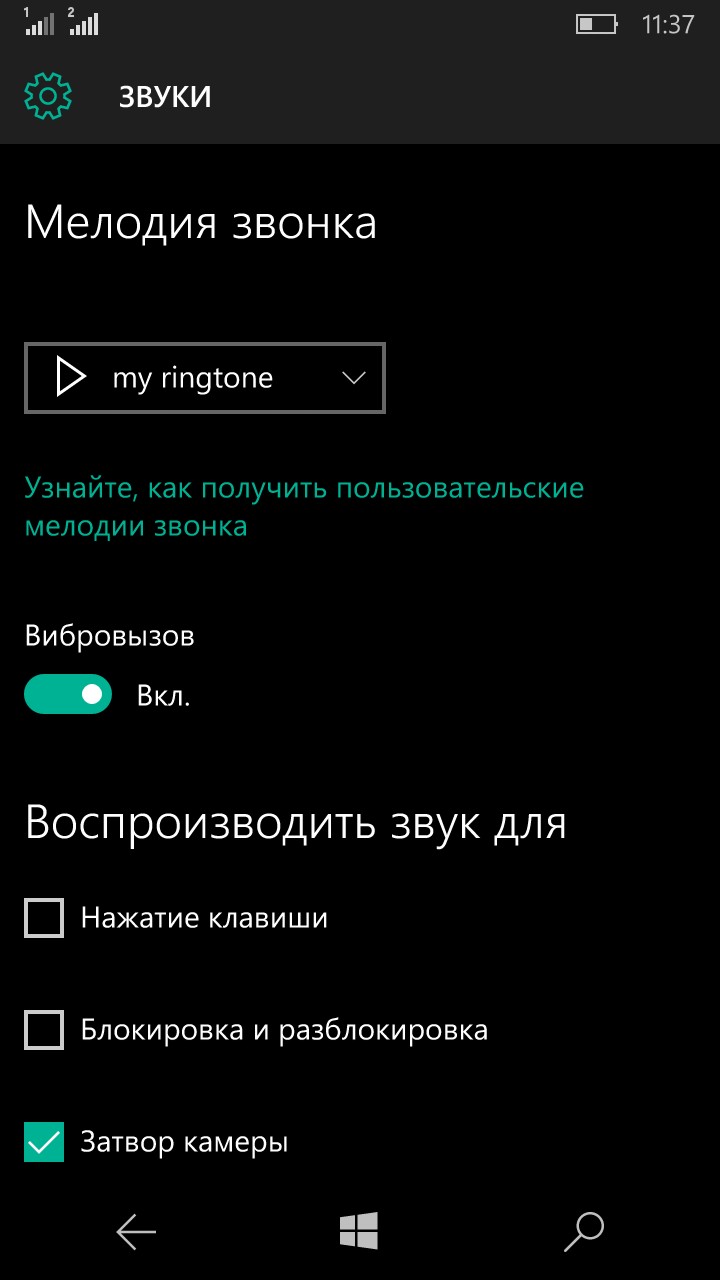
Csengőhang beállítása Windows Phone 7/8.1 rendszeren
A Windows Phone 7 vagy 8.1 operációs rendszerre épülő okostelefonok esetében a zene csengőhangként történő beállításához szükséges műveletsor szinte megegyezik a fentivel. A különbség a telefonbeállítások helyében rejlik: az útvonal mentén helyezkednek el. Beállítások" – « Dallamok és hangok".
A Windows 10 Mobile és a Windows Phone 8.1 rendszeren nem lehet egyszerűen hívásba helyezni kedvenc dallamát probléma nélkül. Két lehetőség van azonban arra, hogy saját maga készítsen csengőhangot a Windows 10 Mobile rendszerhez: számítógép vagy a Ringtone Creator program segítségével.
Első lehetőség
Windows 10 Mobile rendszerben a bejövő hívások hangjai a menüben találhatók a következő útvonalon: Opciók ➜ Személyre szabás ➜ Hangok.
A Windows Phone 8.1 rendszerben egy kicsit más elérési út: Beállítások elemre ➜ Csengőhangok+Hangok.
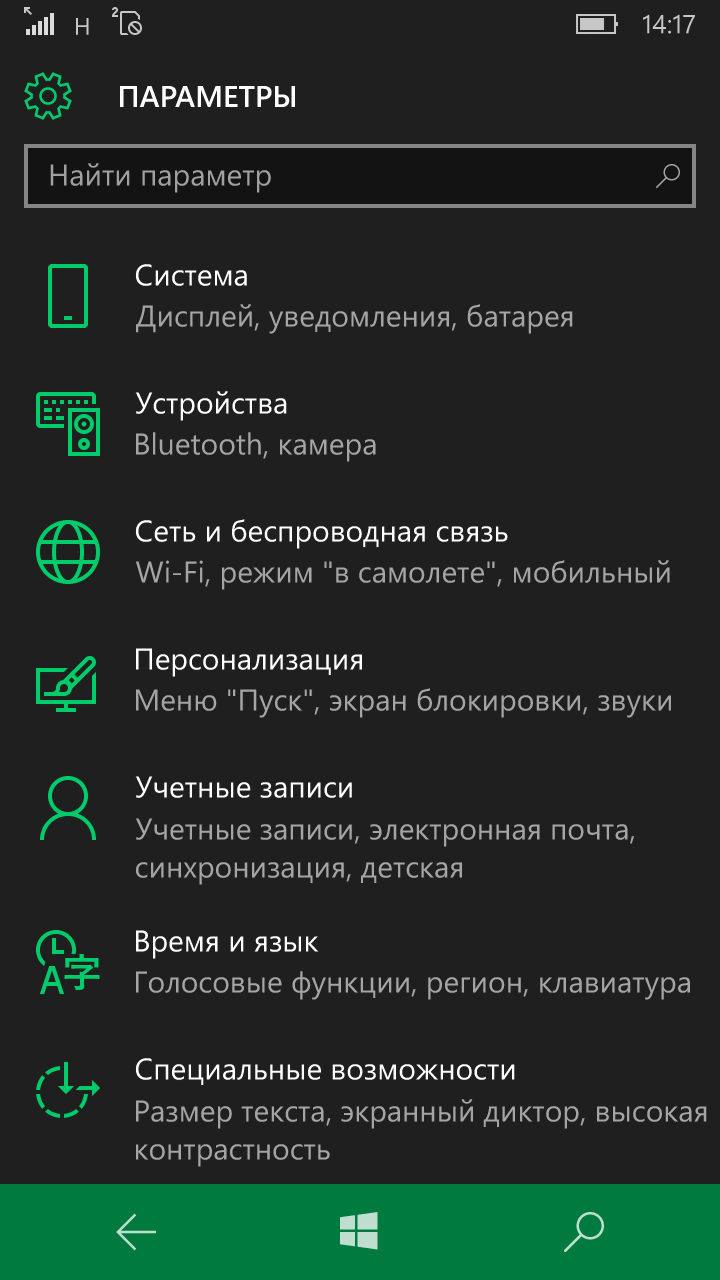
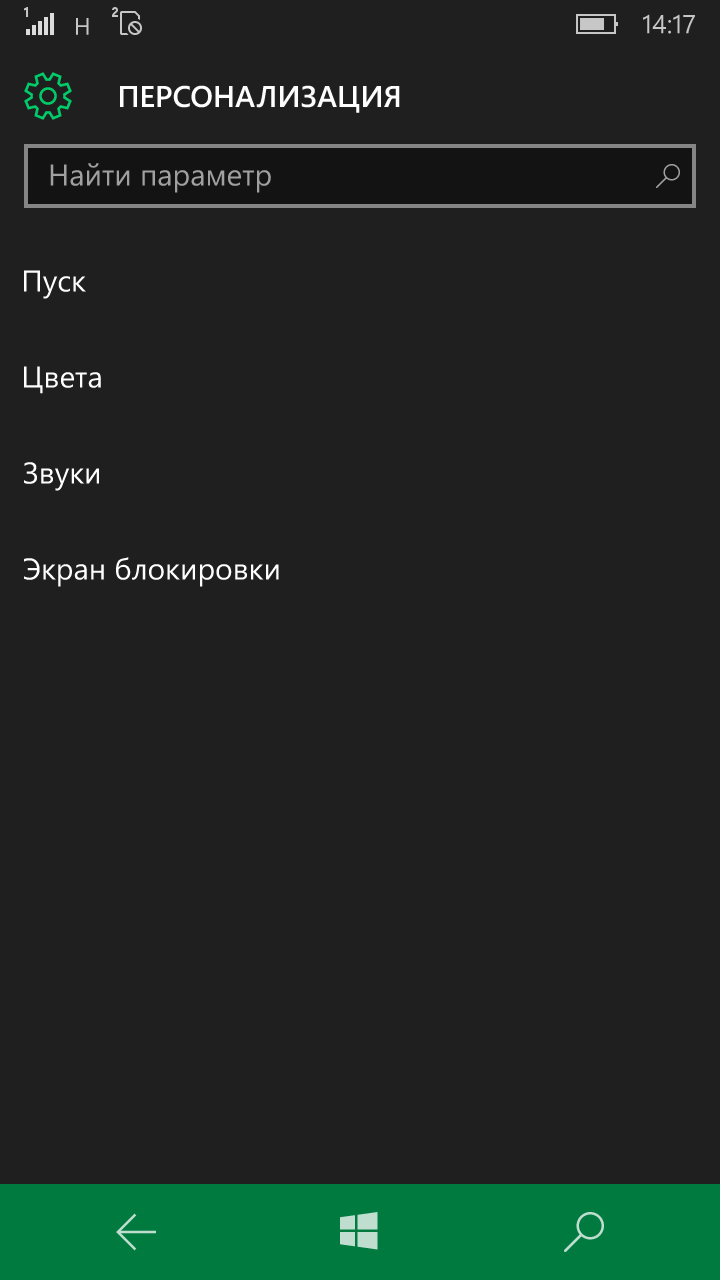

Most a menüben Hangok megtalálja a lehetőséget Csengőhangés az alatta lévő mezőt. Ha egy üres mezőre kattint, meg tudja hallgatni az összes szabványos előre beállított csengőhangot. 55 van belőlük. Köztük van elegendő számú dallam, amely tökéletes a bejövő hívások jelzésére. De az a célunk, hogy eljátsszuk kedvenc dalunkat, úgyhogy menjünk tovább.
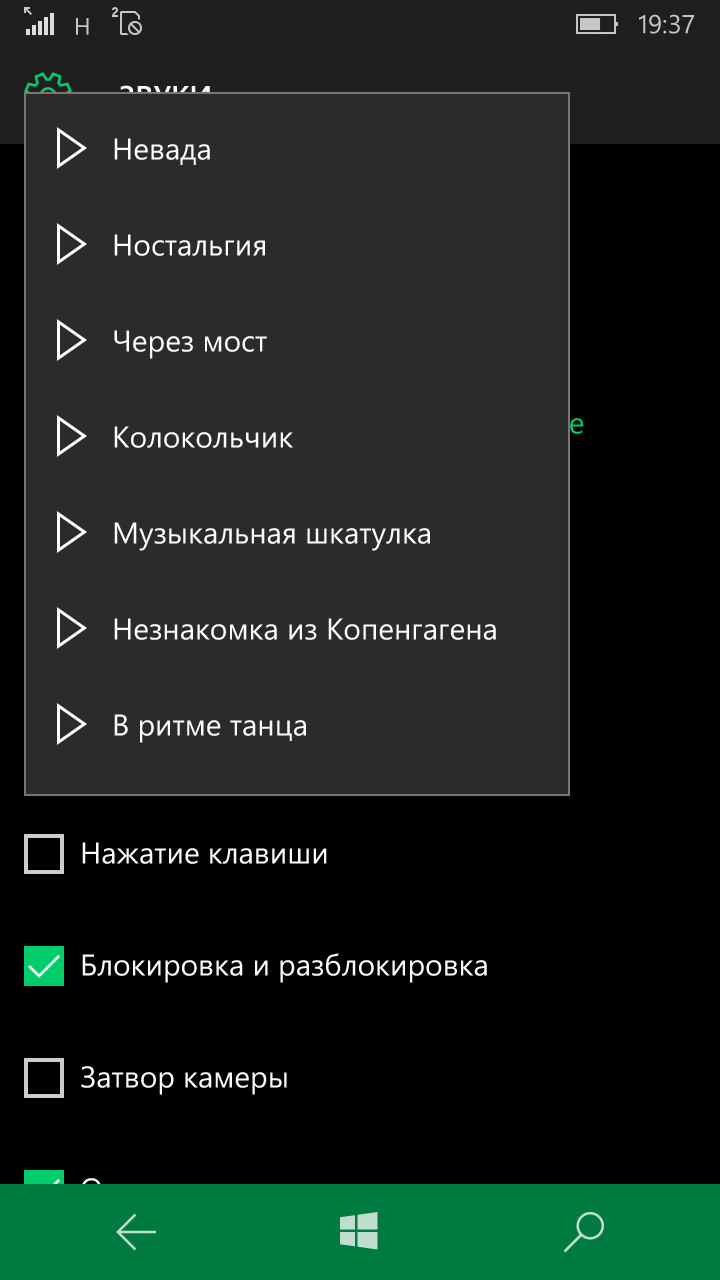
Mikro-USB-kábellel csatlakoztatjuk az okostelefont a számítógéphez. Nyílás A számítógépemés kövesse az utat: Windows 10 Mobile (Windows Phone) ➜ Telefon ➜ csengőhangok. Ügyeljen arra, hogy a telefon memóriájába lépjen be, ne a memóriakártyába.


Másolja a kívánt dalt egy mappába Csengőhangok. A hangfájlokra vonatkozóan bizonyos korlátozások vonatkoznak: azokat okostelefonon kell lejátszani harmadik féltől származó lejátszók nélkül (MP3 és WMA működik), méretűek nem lehetnek nagyobbak 30 MB-nál, és nem rendelkezhetnek DRM-védelemmel.
![]()
Miután a dallam az okostelefonon van, a számítógépre már nincs szükség, lekapcsolhatja.
Ezután visszatérünk a szakaszhoz Hangokés kattintson az alábbi üres mezőre Csengőhang. Most a kívánt dallam megjelent ebben a listában, a szabványos számokkal együtt. Kattintson rá. Most ezt a dalt csengőhangként fogják használni a bejövő hívásokhoz.
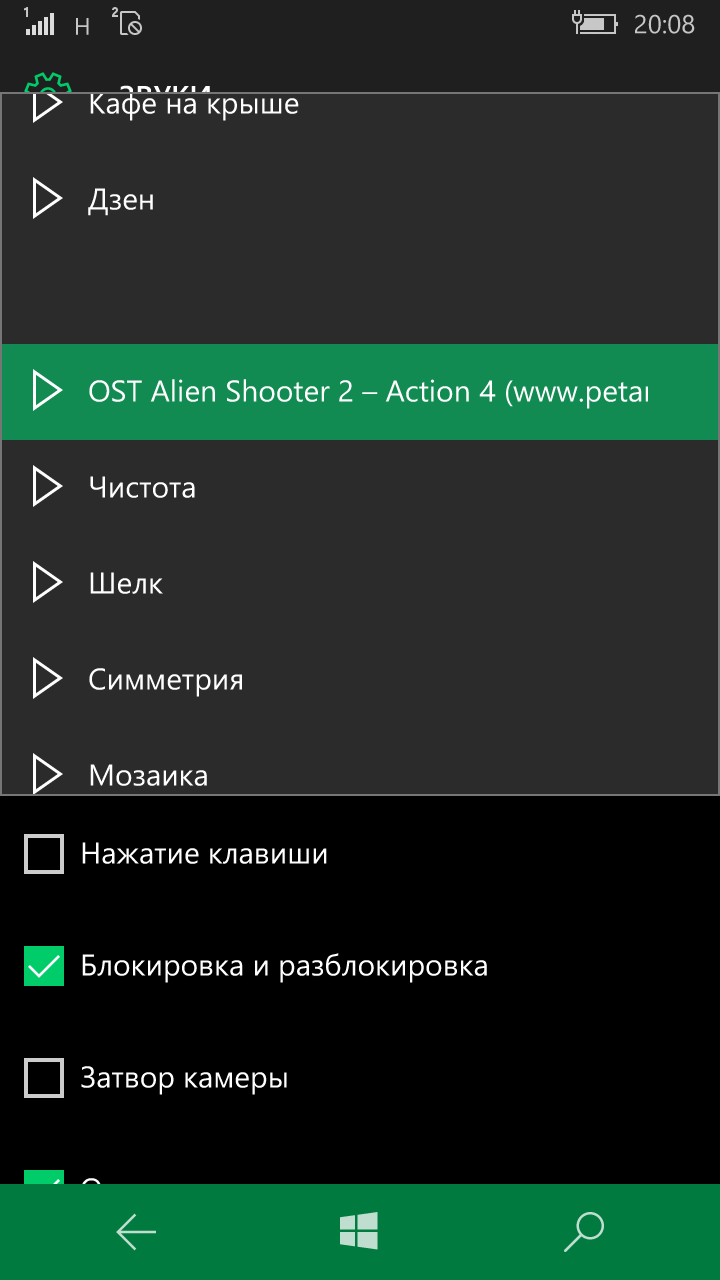
Második lehetőség
A Windows 10 Mobile egy másik egyszerű lehetőséget is kínál csengőhang létrehozására. Erre a célra a rendszer egy előre telepített alkalmazással rendelkezik Csengőhang készítő (Melody Creator). A korábbi verziókon is lehetett használni, de innen kellett letölteni Bolt.
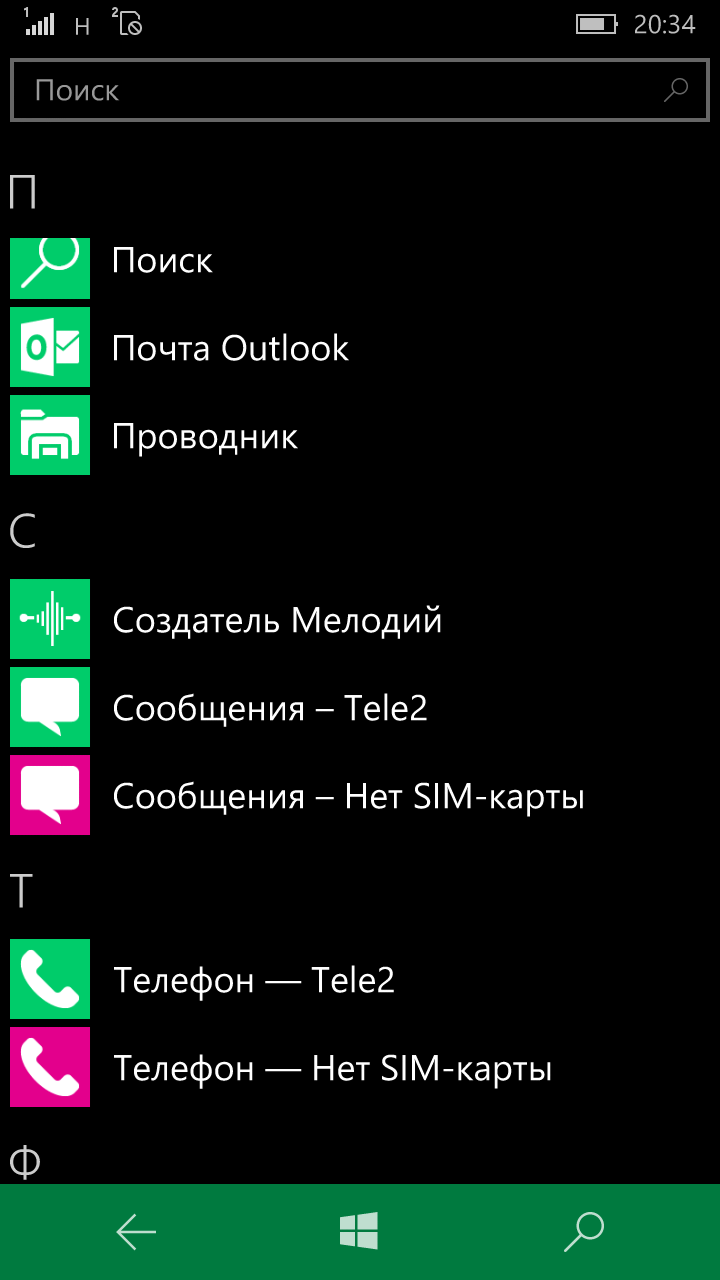
Menjen az alkalmazáshoz Melody Maker, kattintson az elemre válassza ki a dalt.

Válassza ki a kívánt dallamot, és kattintson rá. Az okostelefon zenekönyvtárából származó bármely szám felhasználható csengőhang létrehozására.

Ezután egy skála jelenik meg előtted, ahol a szegmens végpontjainak mozgatásával a kompozíció bármely részét kivágva csengőhangot hozhat létre. Hossza egy másodperctől egy percig terjedhet. Válassza ki a kívánt szegmenst, és kattintson az ikonra Megtakarítás a képernyő alján. A csengőhang mentésre kerül, ezt követően a menüpontban kiválasztható csengőhangként Hangok (Opciók ➜ Személyre szabás ➜ hangok) Windows 10 Mobile és (Beállítások ➜ csengőhangok+hangok) Windows Phone 8.1 rendszerhez.

Sok okostelefon-tulajdonos belefáradt a gyártók által a kütyükbe telepített sávokba. Szeretnek gyönyörű csengőhangokat és dalokat használni a bejövő hívásokhoz. Természetesen modernben mobil eszközökÓ, nagyon sok szabványos zenei fájl van, de lehet, hogy egy modern telefon tulajdonosának sem tetszik.
Hogyan állíthat be saját maga csengőhangot Windows Phone-on
A felhasználó úgy gondolja, hogy egyszerűen kiválaszthatja a neki tetsző számot, és letöltheti. De aztán kiderül, hogy nem lehet minden dallamot eljátszani bejövő hívás hangerő, időtartam és egyéb paraméterek miatt. Ezért az okostelefon tulajdonosát érdekli a kérdés: hogyan állítsunk be csengőhangot windows telefon magad?
Ezt a folyamatot saját maga is elvégezheti, de a lényeg az, hogy kövesse a rövid utasítások lépéseit.
Először is ki kell választania egy zeneszámot, és meg kell vágnia úgy, hogy a zenefájl mérete megfeleljen a mobileszköz gyártójának korlátozásainak. Ehhez használhatja az egyiket ingyenes programok hangfájlok szerkesztéséhez (sok ilyen van az interneten hasonló alkalmazások), például Audacity (LAME kodek szükséges):
A kapott dallamot tartalmazó fájl a számítógép (laptop) asztalára kerül. Másolni kell a telefonra.
Windows Phone csengőhang beállítása számítógépről (laptopról)
Emlékeztetni kell arra, hogy mielőtt csengőhangot telepítene egy Windows telefonra számítógépről (laptopról), ezeket az eszközöket USB-kábellel kell csatlakoztatni.
Legtöbb egyszerű módon az előkészített zeneszám csengőhangok közé átvitele azt jelenti, hogy a számítógép (laptop) számok mappájából át kell helyezni a mobileszköz „Csengőhangok” mappájába. Ez a zenefájl ezután megtalálható a Testreszabható részben. Vannak azonban más módszerek is.
Hogyan adhatunk csengőhangot a Windows Phone-hoz speciális alkalmazások segítségével
Ha számítógépére (laptopjára) telepítve van a Zune szinkronizáló alkalmazás, akkor azzal átmásolhatja az elkészített dallamot okostelefonjára. Ehhez a következőket kell tennie:
- Töltse le a Zune-t.
- Válassza a „Gyűjtemény”, majd a „Zene” lehetőséget.
- Alapértelmezés szerint a „My Music” nevű mappa jelenik meg.
- A kívánt zenefájl másolásához kattintson rá a bal gombbal számítógépes egérés vigye át a telefon ikonra. A felvétel automatikusan megtörténik.
Számok számítógépen való meghallgatásakor iTunes program, akkor segítségével megválaszolhatja azt a kérdést, hogyan lehet csengőhangot hozzáadni egy Windows telefonhoz. Ehhez szüksége van:
- Válasszon ki egy zeneszámot az iTunes alkalmazásban.
- A „Fájl” menüben válassza az „Információk lekérése” lehetőséget.
- Kattintson a "Műfaj" elemre.
- Adjon hozzá egy számot.
- Kattintson az "OK" gombra.
Hogyan állítsunk be csengőhangot a Windows Phone 10 rendszeren kész zenefájlból
Számos kész zenei fájl áll rendelkezésre csengőhangként a Windows Phone 10-hez. A felhasználó kiválaszthatja a neki tetsző opciót a meglehetősen nagy számlistából, és átmásolhatja a kütyüjére. Vagy a saját dallam megvágása előtt ellenőrizheti, hogy van-e a kész dallamok között. Ebben segít a Zedge, a Windows Phone csengőhangok létrehozására szolgáló alkalmazás. Ha még nincs telepítve az okostelefonjára, megtalálhatja a mobileszközök alkalmazásboltjában, és telepítheti mobileszközére.
Vannak egyszerű utasítások, amelyek megmondják, hogyan telepíthet csengőhangot a Windows Phone 10 rendszeren a Zedge használatával lépésről lépésre:
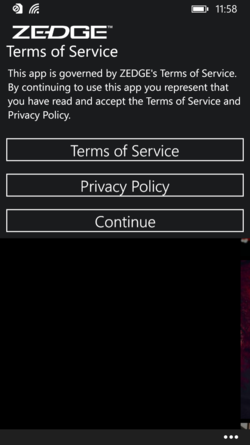
Hogyan változtassunk csengőhangot a Windows Phone-on a megalkotott dallam felhasználásával
Ha nem tetszik az elkészült kompozíció, az alábbi utasításokból megtudhatja, hogyan változtathatja meg a csengőhangot Windows Phone-on egy számítógépen létrehozott szám segítségével:
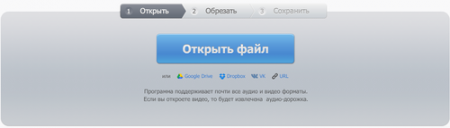
Természetesen lehet jelentkezni is speciális program számok vágásához, de egy ilyen dallam minősége valószínűleg alacsony lesz. A fent leírt módszerrel a modul tulajdonosa kiváló minőségű egyedi sávot kap, amelyre telepítheti bejövő hívás. Ha szükséges, ugyanazon utasítások szerint cserélhető.
Gyakran vásárláskor új telefon Nokia Lumia, az emberek kíváncsiak, hogyan állíthat be saját csengőhangot, mert általában minden telefon rendelkezik ezzel a funkcióval, és bármikor tetszés szerint használhatja, ami a Windows Phone operációs rendszerről nem mondható el. Miután megnyitotta a listát a csengőhangra állítható dallamokkal, csak olyan szabványos dalokat láthat, amelyek nem biztos, hogy mindenkinek tetszenek.
Ennyi pénzért Lumia telefont vásárolva mindig sokkal többet vár az ember, hiszen a telefon tetszetős dizájnnal, kiváló felülettel rendelkezik, és minden úgy van bennük, hogy odafigyeljünk rájuk.
De általában a Windows Phone-ban számos korlátozás létezik, amelyek nem mindenkinek tetszenek, és nem mindenki tud róluk. Erről a „?” cikkben olvashat. Valamint néhányan tisztában lehetnek azzal, hogy az operációs rendszereket fel lehet törni, mivel a hackelésnél ez a tényező a rendszer szerkesztéseként fogható fel, amivel feloldhatók a korlátozások a Windows Phone-ban, természetesen ezt meg lehet tenni, de sajnos vannak problémák is. ezzel , de mégis, ha fel akarja törni magát, akkor olvassa el a „”, ez a módszer segít telepíteni egy feloldott operációs rendszer, ami nagyon hasznos lesz. De nem mindenki akar majd feltörni egy telefont, mert nem csak dolgozni kell rajta, hanem kockáztatni is, amit nem mindenki tehet meg.
A Microsoft maga készítette ezt a módszert a felhasználók számára, hogy egyébként mindenki módosíthassa a dallamot, ez a módszer más Windows Phone-okra is alkalmas, és ez a lista minden lehetséges eszközt tartalmaz.
De van egy kis lista a szabályokról, amelyeknek a dallamoknak meg kell felelniük, és amelyet letölthet a hívásra:
A fájl felbontásának MP3-nak vagy WMA-nak kell lennie;
A dal nem rendelkezhet DRM-védelemmel;
A dal időtartama nem lehet több 40 másodpercnél;
A dallam mérete nem haladhatja meg az 1 MB-ot.
Ha a letöltött dallam nem felel meg legalább az egyik pontnak, akkor nem fog működni.
Dallam létrehozása:
Számomra úgy tűnik, hogy nem mindenki szereti a zenefájlok szerkesztését, de ha csengőhangot szeretne feltenni a Windows Phone-ra, akkor magának kell találnia egy megfelelő dallamot, és meg kell vágnia úgy, hogy az megfeleljen a fent leírt pontoknak.
Az mp3cut.ru webhely tökéletes erre a kérdésre, amely szerkesztők és egyéb szemét nélkül lehetővé teszi a csengőhang levágását. A lényeg az, hogy ne felejtsük el, hogy a dallamnak csak 40 másodperc hosszúnak kell lennie, és legfeljebb 1 MB-ot foglalhat el.
Csengőhangok szinkronizálása Windows Phone rendszerrel:
Nos, tegyük fel, hogy már elkészítettünk egy dallamot, és készen is vagyunk állítsa be a csengőhangot a Windows Phone rendszeren. Ehhez indítsa el a programot, majd egyszerűen csatlakoztassa telefonját USB-n keresztül a számítógéphez. Húzza be a dallamot a programba, ott megjelenik, és az én esetemben „Csengőhang” lesz:
Kattintson a jobb gombbal a fájlra, és válassza a "Szerkesztés" lehetőséget
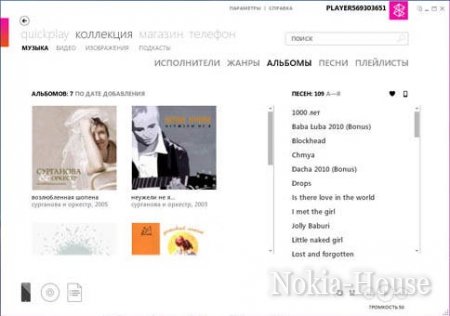
A „Szerkesztés” gomb megnyomása után, amint látja, megjelenik egy ablak, ahol szerkesztheti a dallam adatait, nevezetesen tetszőleges nevet adhat meg, írja be a dallamot előadó előadót és egyéb információkat, de a legfontosabbat. a „Műfaj” mező lesz, ebben be kell írni a „Csengőhang”-ot, természetesen idézőjelek nélkül, alapvetően úgy, mint a képernyőképen, majd nyomja meg az Entert, vagy kattintson az „OK”-ra.
Ezután egyszerűen szinkronizálja a dallamot a készülékkel, ehhez kattintson a jobb gombbal a fájlra, és válassza a „Szinkronizálás a következővel: (Telefonmodell)” lehetőséget, ahol (Telefonmodell) annak a telefonnak a modellje, amelyre a dallamot fel szeretné tenni. . A csengőhang szinkronizálása után megtalálhatja az intelligens hátterén lévő csengőhangok listájában, mégpedig ha a „Beállítások -> csengőhangok+hangok -> Csengőhang” menüpontba lép.
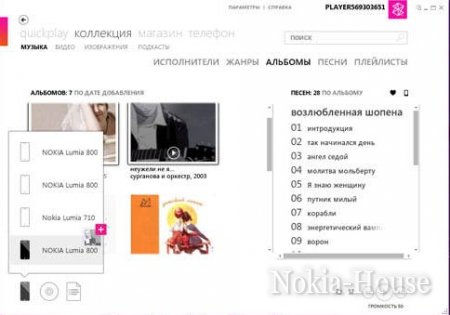
Amint látja, a dallamnak az „Egyéni” fa alatt kell lennie. De érdemes megjegyezni, hogy ez a módszer csak a Windows Phone Mango-ra és a fentiekre vonatkozik.
Hogyan állítsunk be csengőhangot a Windows Phone 8 rendszerben
Itt minden sokkal egyszerűbb, mint az operációs rendszer korábbi verziójában, mert ezúttal nem kell levágnia a zenét, mert... egészben ki lehet dobni.Csengőhang beállításához a Windows Phone 8 rendszerhez csatlakoztatnia kell a telefont USB-n keresztül a számítógéphez, lépjen a mappába Csengőhangok, és másold bele a szükséges dallamot. Ezután leválaszthatja a telefont a számítógépről, és a beállításokon keresztül beállíthatja a kívánt dallamot.
Ha további kérdései vannak a " hogyan állíthat be csengőhangot a Windows Phone-on", kérdezze meg őket a megjegyzésekben, szívesen válaszolok rájuk.
Ez nagyon egyszerű
